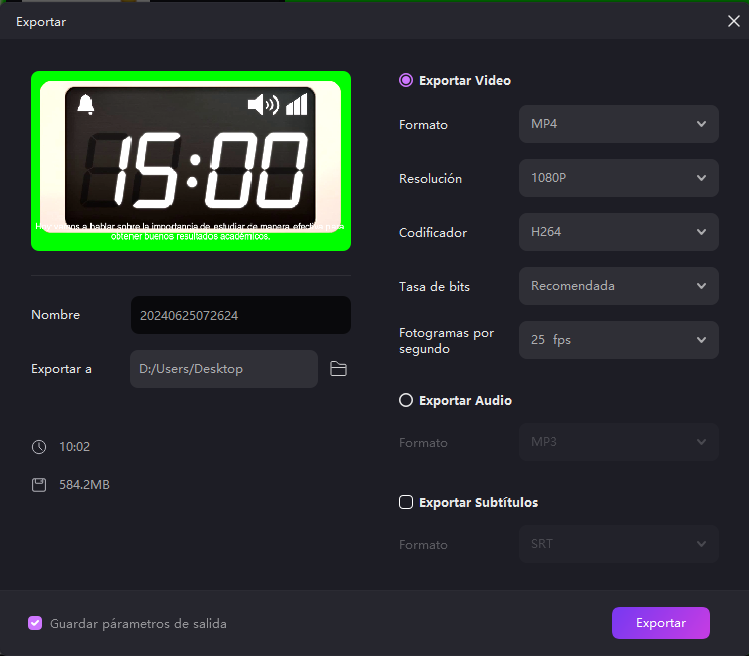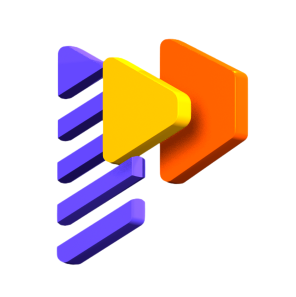Guía de Recorte de IA de HitPaw Edimakor
Como novedad en HitPaw Edimakor, la herramienta AI Photo Cutout le permite aislar al sujeto en una imagen y agregarle fondos, efectos y filtros personalizados. Esto es similar a lo que tiene iOS, donde puedes tocar prolongadamente el objeto principal de una imagen en tu iPhone y compartir el elemento aislado como una pegatina o un archivo adjunto.
La función puede resultar útil cuando desee eliminar un fondo o entidad no deseado y agregar uno personalizado para que la foto se vea más vibrante y atractiva.
Los siguientes pasos explican cómo utilizar la herramienta AI Photo Cutout en HitPaw Edimakor:
1. Eliminar el Fondo de la Imagen con AI Photo Cutout
Inicie HitPaw Edimakor y haga clic en el botón AI Photo Cutout en la primera ventana. Explore e importe la foto de origen al programa.

Seleccione la pista multimedia en la línea de tiempo y active el botón Recorte AI en el panel derecho de la ventana del editor de video Edimakor. Esto elimina el fondo de la imagen que importaste a HitPaw Edimakor.

2. Agregar Fondo Personalizado
Vaya a la opción Fondo en el panel izquierdo de la ventana Medios, arrastre su efecto de fondo preferido desde el Cuadro de contenido y colóquelo debajo de la pista de la foto en la Línea de tiempo.
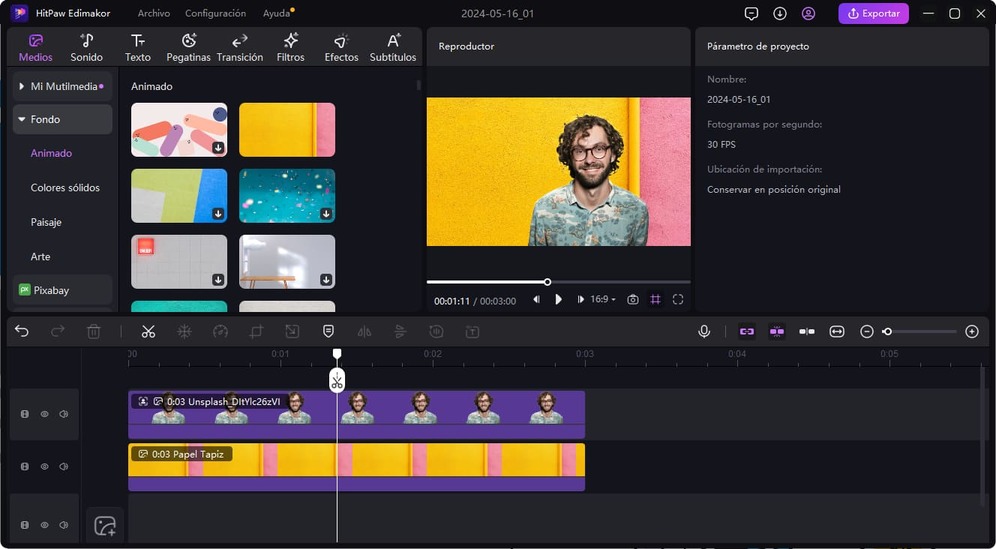
3. Ajustar la Apariencia de la Imagen
Vaya a la pestaña Popular desde la parte superior del panel derecho. Utilice las opciones Zoom, Opacidad, Posición, Rotar, Espejo y Fondo para ajustar la apariencia del sujeto según la plataforma, portal o documento de destino en el que desea utilizarlo.
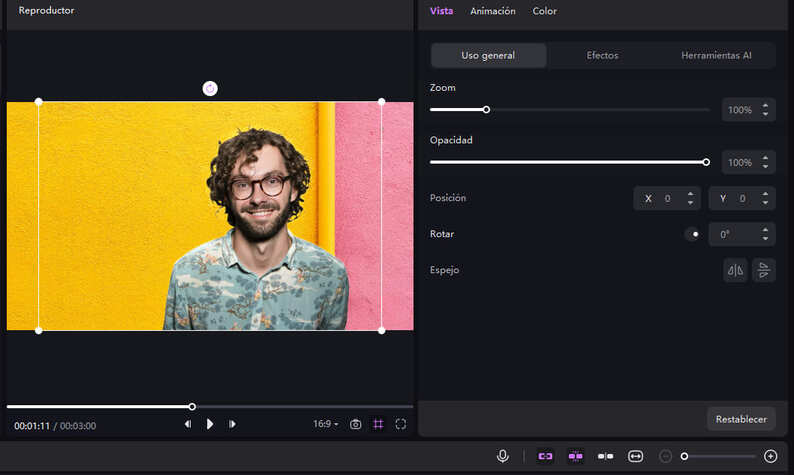
4. Agregar Efectos y Filtros
Haga clic en el botón Efectos de la barra de herramientas estándar en la parte superior izquierda de la interfaz, elija su efecto preferido y arrástrelo y suéltelo en la pista de fotos en la línea de tiempo. Utilice las opciones en la pestaña Efectos a la derecha para ajustar los parámetros. Opcionalmente, haga lo mismo con los filtros.
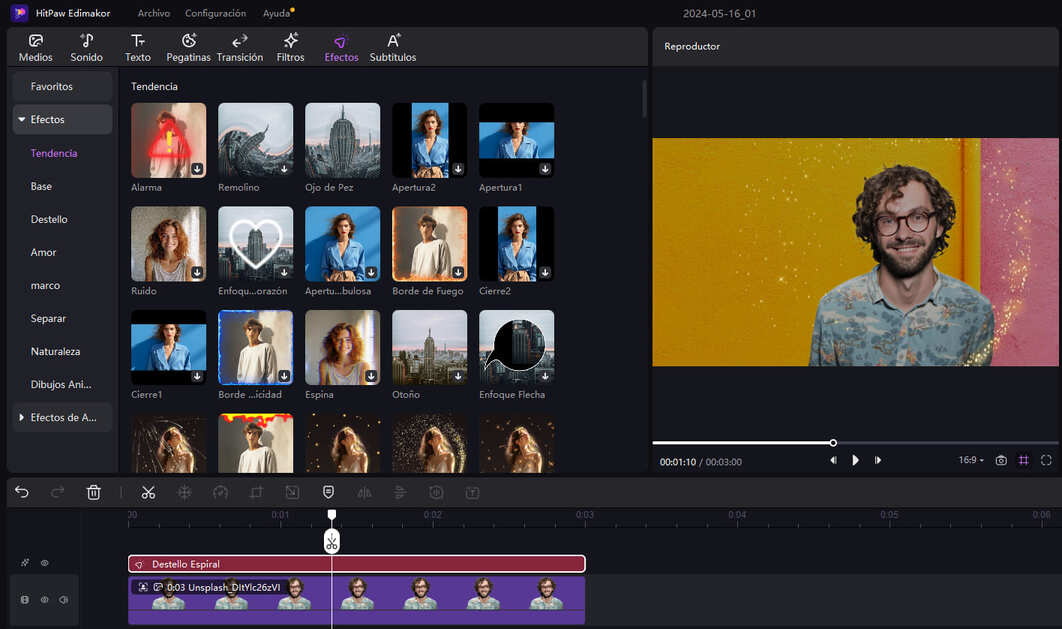
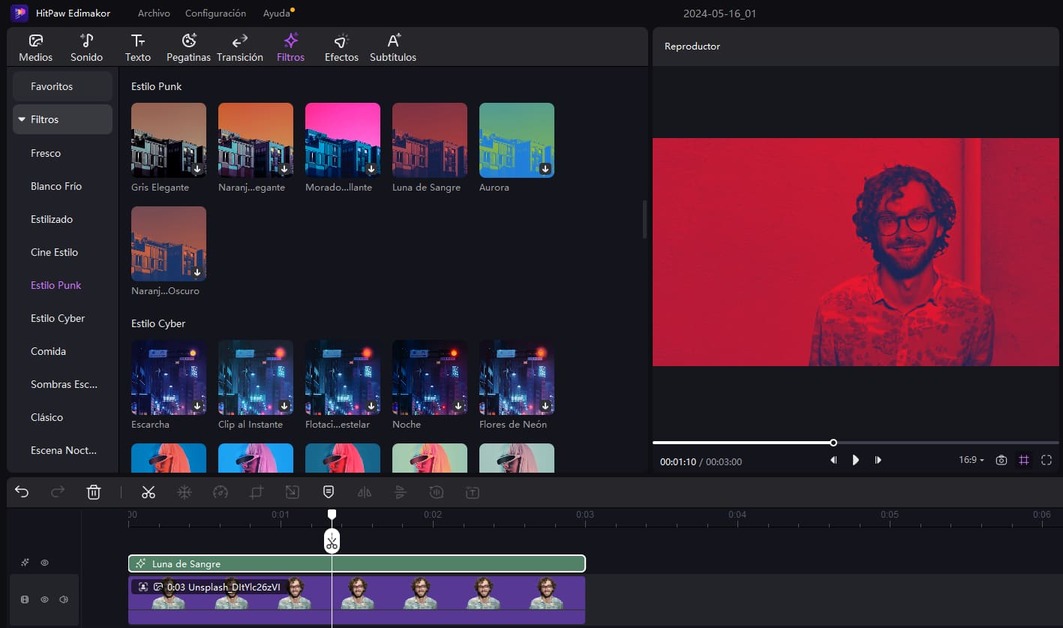
5. Exportar el Vídeo de la Imagen
Haz clic en Exportar en la parte superior derecha. Utilice las pestañas y opciones en el cuadro Exportar para definir las preferencias de salida. Haga clic en Exportar en el área inferior derecha para exportar el video de imagen modificada AI Cutout de HitPaw a su PC.